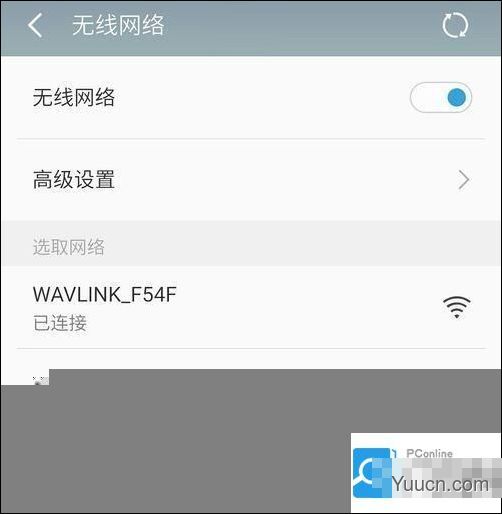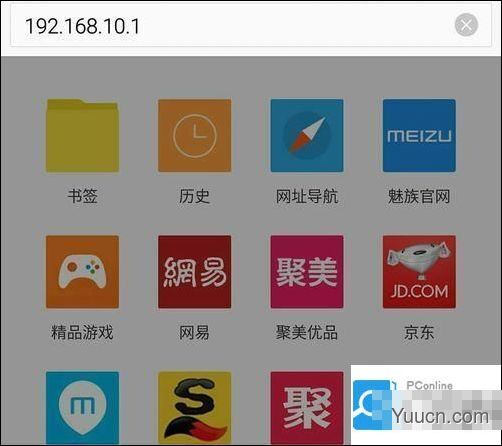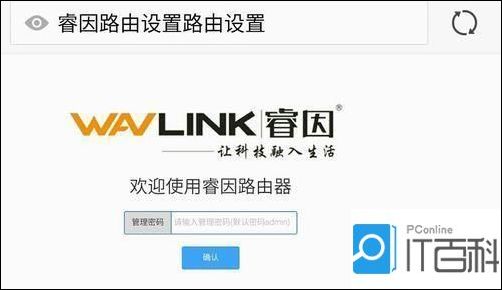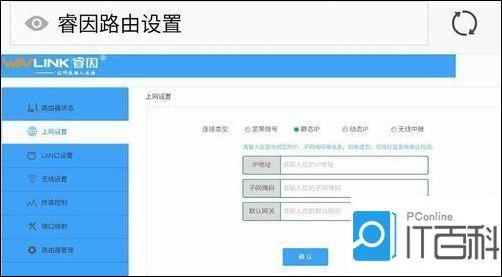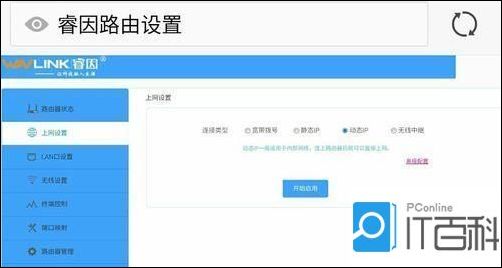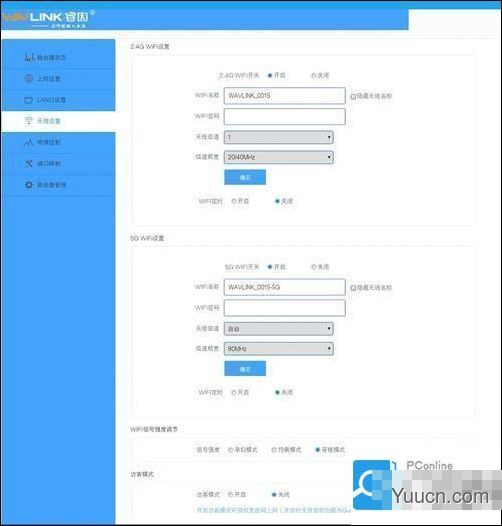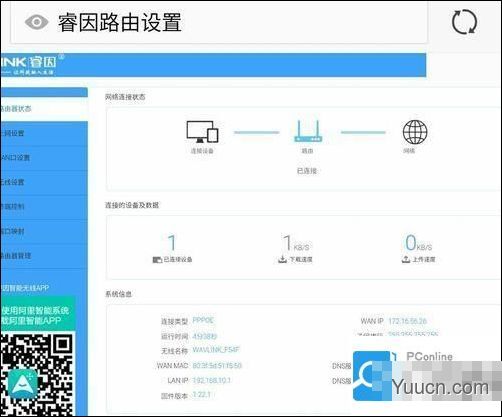|
睿因529N2A是一款智能路由器,内置了阿里云智能系统,今天跟大家讲讲如何设置这款迷你小巧的智能路由? 1、将宽带网线接到路由器的WAN口; 2、用手机/pad连接路由器wifi(wavlink开头)信号,
3、打开UC浏览器输入网址 192.168.10.1 ,并进入登陆界面
4、输 入原始创建密码→admin(小写)
5、根据上网情况选择宽带拨号。动态IP.静态IP 如果家里是拨号宽带,请选择“ 拨号宽带 ”,输入宽带账号和密码; 如果家里网线接上直接上网的,请选择“ 动态IP ” 如果家里是指定一个IP上网,请选择“ 静态IP”
6、修改密码,点击无线页面中“ 无线设置 ”,修改wifi名称和密码,其它默认
7、一个有密码的wifi就设置好啦
注意事项: 1、在设置过程中记得把外网线插入路由器蓝色WAN口。 2、在选择拨号时,请先判断自己网络情况,再选择拨号,静态IP或者动态IP |